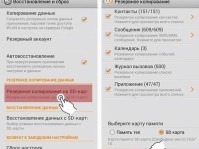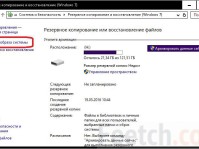Многие пользователи iOS уже сталкивались с проблемой потери личных данных, т.е. контактов, заметок, закладок и многого другого. Случиться столь неприятное событие может при потере, поломке или краже устройства. Избежать этого поможет процедура резервного копирования. О том, как сделать резервную копию iphone, будет рассказано в данной статье.
Процедура появилась с выходом самого первого iPhone еще в 2007 году. С тех пор эта функция помогает огромному количеству пользователей не беспокоиться по поводу сохранности своих личных данных, поскольку всю информацию можно легко восстановить.
Что включает в себя резервная копия iPhone
Бэкап не содержит в составе себя всю информацию, что хранится на устройстве, обработка столь больших объемов информации потребовала бы огромных затрат от компании. Разработчики решили включить в состав бэкапа нижеследующие данные:
- «Фотопленка», т.е. фотографии, скриншоты, сохраненные картинки и видео с камеры.
- Заметки.
- Аккаунты электронной почты.
- Контакты и историю звонков.
- События из календаря.
- Закладки, историю и cookie из браузера Safari.
- Данные автозаполнения всевозможных веб-страниц.
- Кэш или базу автономных данных веб-приложений.
- SMS и MMS сообщения, а также сообщения из iMessage.
- Диктофонные записи.
- Настройки интернета.
- Связку ключей, т.е. пароли от электронной почты, Wi-Fi, некоторых программ и сайтов.
- Список установленных из App Store приложений.
- Настройки и данные различных программ.
- Встроенные покупки.
- Аккаунт Game Center.
- Обои.
- Данные из приложения «Карты» (закладки, история поиска, текущее местоположение).
- Спаренные устройства
Также в бэкап не включаются приложения и игры, музыка и рингтоны, а также видео.
Способы создания
Есть два способа создать бэкап системы девайса на iOS: на самом устройстве при помощи облачного сервиса Apple iCloud и на компьютере посредством iTunes.
Информация, созданная через iCloud, будет находиться на хранении в облачном хранилище Apple. Получение бэкапа путем использования программы iTunes дает возможность выбрать его месторасположение: на HDD компьютера или в облачном хранилище.
Создание резервной копии через сервис iCloud
Сохранение всех пользовательских данных производится автоматически при включении опции «Копирование в iCloud», найти которую можно по следующему пути: Настройки -> iCloud -> Хранилище и копии. Можно также делать бэкап самостоятельно.
Apple бесплатно предоставляет своим пользователям 5 Гигабайт места в iCloud. Этого места с избытком хватит для хранения подобной информации, но при желании можно купить больше места.
Создание резервной копии при помощи iTunes
Для создания файла через приложение iTunes нужно подключить смартфон к компьютеру и запустить программу. Затем нужно зайти в меню устройств и оттуда перейти на страницу с настройками синхронизации. Потом нужно зайти в раздел “Резервные копии” и выбрать пункт “iCloud” в списке “Автоматическое создание”.
Бэкап можно также зашифровать, выбрав соответствующий пункт. При этом нужно будет задать пароль, который в дальнейшем необходимо будет вводить при восстановлении.
Хранить полученную информацию можно также у себя на компьютере. Это даст возможность иметь доступ, даже без подключения к интернету.
Для ее создания нужно подключить iPhone к компьютеру, после чего запустить iTunes. В программе нужно открыть меню «Файл», выбрать в нем пункт “Устройства” и в выпавшем подменю нажать на “Создать резервную копию”. Полученный файл впоследствии будет сохранен на винчестере даже в том случае, если на странице iTunes в настройках устройства местом хранения выбран iCloud.
Удаление
В некоторых случаях у пользователя может возникнуть необходимость удаления ненужных бэкапов с компьютера. Удалить их совсем несложно: нужно зайти в iTunes, открыть меню “Правка”, выбрать в нем пункт “Настройки” и перейти на вкладку “Устройства”. В списке нужно выделить ненужную информацию и нажать на кнопку “Удалить”. Выбрать несколько вариантов можно щелкнув по ним при зажатой клавише Ctrl.
Если на компьютере хранятся бэкапы нескольких девайсов, во избежание удаления нужных файлов нужно навести курсор на записи, имеющие название устройства. iTunes покажет IMEI и серийный номер подключенного устройства.
Бывают ситуации, когда iPhone сломался и данные, которые хранились в нем, восстановлению не подлежат. Восстановить потерю можно из резервной копии, хранящейся на компьютере, но при этом понадобится специальная утилита — iPhone Backup Extractor. Данная программа, полностью совместимая с Windows и MacOS, позволяет восстановить многие типы данных, в том числе из зашифрованных файлов, работает с любыми iOS-устройствами и любыми версиями iTunes, а кроме того бесплатна.
Прочитав статью можно понять, что резервное копирование своего iPhone — дело совсем не сложное и занимает считанные минуты. Выполнять его можно вручную или дать команду программе сохранять копии автоматически. Создавать бэкапы можно как с компьютера, так и со смартфона, а хранить копии можно в iCloud или же на винчестере своего ПК. Своевременное создание копии поможет пользователю полностью обезопасить свои личные данные, поэтому пренебрегать данной функцией не стоит.